
在ps中,路径面板主要是用来储存、管理以及调用路径,在面板中显示了储存的所有路径、工作路径以及矢量蒙版的名称和缩览图。
ps路径面板在哪?路径面板隐藏了怎么找出来?
执行“窗口”→“路径”菜单命令,即可打开“路径”面板,在这里可以进行路径的转换、填充、描边、新建、删除等操作了,如下图所示:

ps路径面板功能详解:
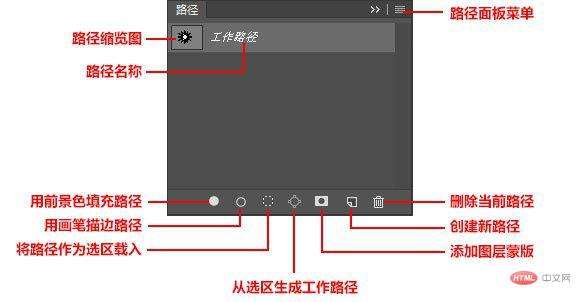
1、路径缩览图:显示当前路径的形状预览。
2、路径名称:当前路径的名称,双击后可修改名称。
除了路径的缩略图和名称外,路径面板下方有7个按钮,以下将对这些按钮的功能做一下详细说明:
3、用前景色填充路径:点击该按钮,可以用前景色填充路径区域。如下图所示:

4、用画笔毛描边路径:选中路径,可以用设置好的“画笔工具”对路径进行描边。如下图所示:

5、将路径作为选区载入:点击该按钮,可以将路径转换为选区。如下图所示:

6、从选区生成工作路径:如果当前有选区,点击该按钮,可以将选区转换为工作路径。如下图所示:

7、添加图层蒙版:先把路径转化为选区后,点击该按钮,就能以当前选区为图层添加图层蒙版。如下图所示:

如果不将路径转换为选区,而是直接点击“创建图层蒙版”,会产生一个空白的图层蒙版;然后再点击一次“创建图层蒙版”,就会以该路径的形状产生一个矢量图层蒙版。如下图所示:
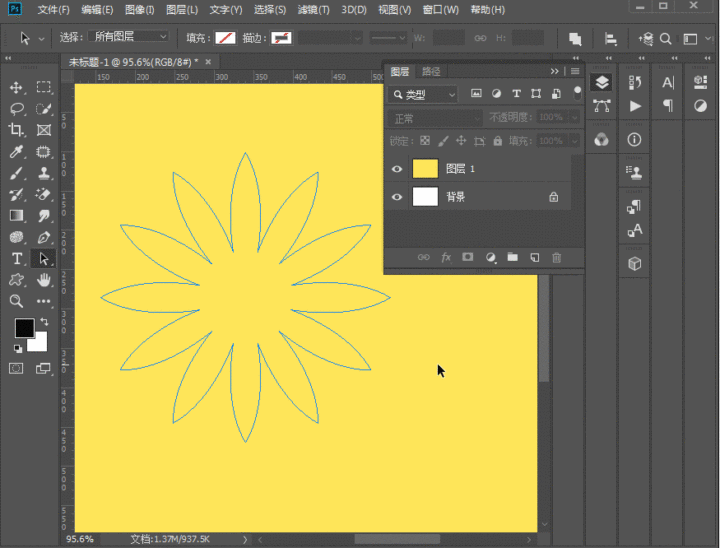
8、创建新路径:点击该按钮,可以创建一个新的路径。按住Alt键的同时单击“创建新路径”按钮,即可弹出“新建路径”对话框,并进行名称的设置。如下图所示:
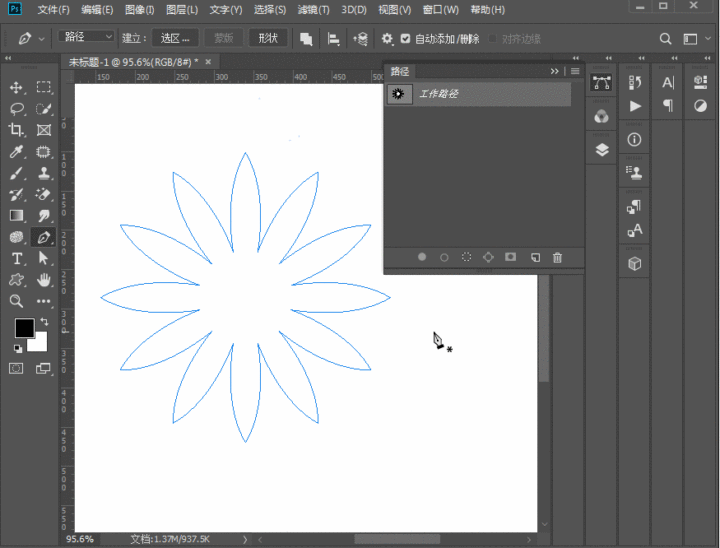
用路径选择工具,拖拽需要复制的路径到“创建新路径”按钮上,可以创建出此路径的副本。如下图所示:

9、删除当前路径:将路径拖拽到该按钮上,可以将其删除。如下图所示:

单击路径面板右侧的菜单按钮,即可打开路径面板的菜单,也可以对路径面板的相关功能进行操作,这些功能和下面按钮功能基本一致。如下图所示:
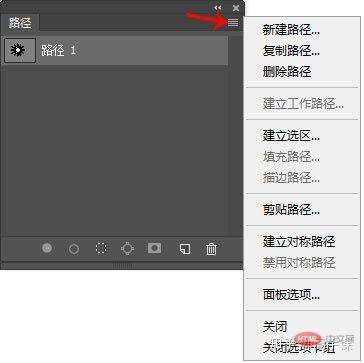
想要了解web前端知识,请查阅 HTML中文网 !!
以上就是ps路径面板在哪?的详细内容,更多请关注0133技术站其它相关文章!




